1、启动Windows 10操作系统,点击任务栏"开始"按钮。

2、弹出任务栏开始菜单,选择"V→VMware→VMware Workstation"项。
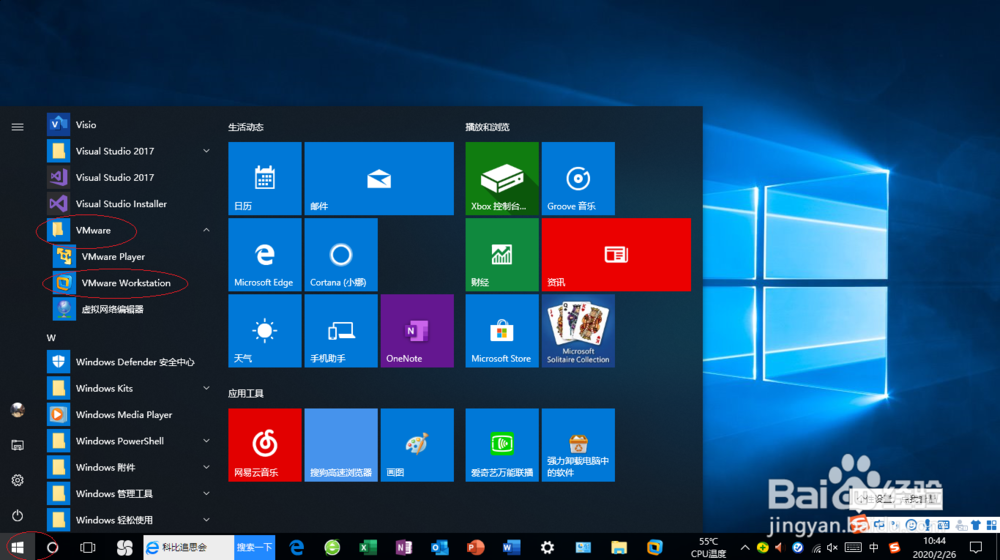
3、唤出"VMware Workstation 10"程序窗口,选择标签栏"Windows Server 2012"项。

4、唤出"Windows Server 2012"选项界面,点击"编辑虚拟机设置"图标。

5、弹出"虚拟机设置"对话框,选择"硬件→USB控制器"项。

6、勾选"连接→与虚拟机共享蓝牙设备"单选框,本例到此希望对大家能有所帮助。

